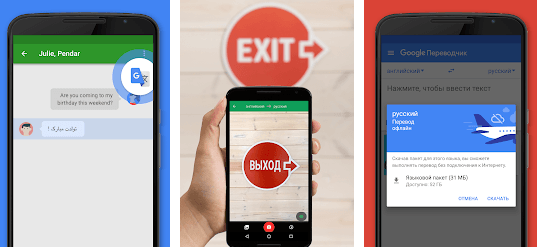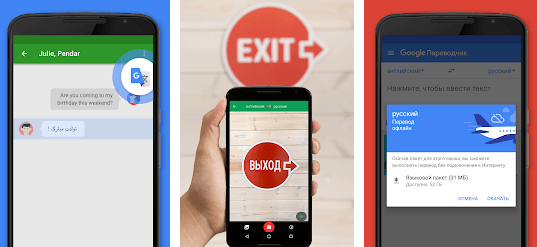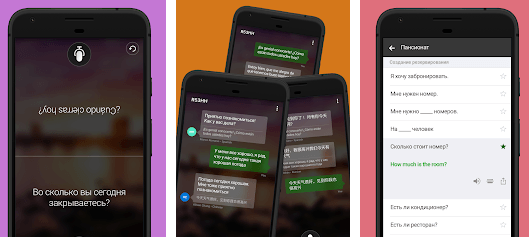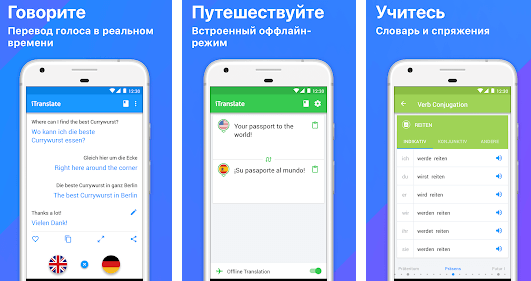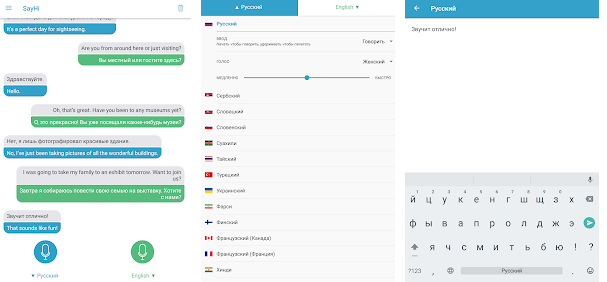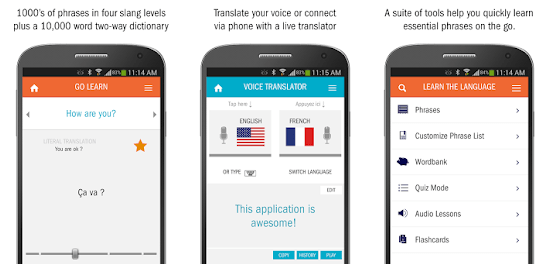- Как пользоваться гугл переводчиком в мобильных приложениях
- Как пользоваться гугл переводчиком в Android-приложениях?
- Другие методы перевода в Google Translate
- Ввод прописного текста
- При помощи камеры
- Голосовой ввод
- Работа в режиме Offline
- Требования к системным параметрам мобильного устройства
- Рейтинг лучших приложений для перевода с помощью смартфона
- Переводчик Google
- Microsoft Translator
- iTranslate – переводчик и словарь
- SayHi Translate
- TripLingo
Как пользоваться гугл переводчиком в мобильных приложениях
Большая часть приложений, доступных в магазине Google Play, ориентированы на международную аудиторию и имеют функцию, обеспечивающую поддержку самых разнообразных языков. Благодаря этому пользователи имеют возможность пользоваться разнообразными приложениями, даже когда появляется необходимость перевести слово или текст с одного языка на другой.
Как пользоваться гугл переводчиком в Android-приложениях?
Основная причина использования специализированных программ для перевода – это языковой барьер. Всякий раз, когда попадается незнакомое иностранное слово, его можно набрать в электронном переводчике и понять его смысл. Также с помощью электронного переводчика можно донести смысл до собеседника из другой страны, который общается с вами на иностранном языке. А еще можно увидеть русский перевод всех надписей в англоязычной программе, но есть определенные ограничения.
У обновленного Google Translate уже имеется встроенный функционал для перевода, в любых имеющихся приложениях. Эта функция называется «Tap to translate». Чтобы включить ее необходимо сделать следующее:
- Установить Google-переводчик;
- Запустить его;
- Перейти в меню «Настройки»;
- Выбрать пункт «Быстрый перевод» и включить;
- Дать разрешение на то, чтобы приложение могло появляться поверх других окон;
- Зайти в любое Android-приложение;
- Выделить иностранный текст и кликнуть по появившейся кнопке, на которой будет написано: «Google-переводчик».
После выполнения этих действий должно появиться окно, в котором будет продемонстрирован перевод.
На приведенных ниже картинках показано как включить эту возможность, и как осуществляется перевод.
Внимание! Здесь имеются некоторые ограничения. Дело в том, что описанным выше способом, можно осуществить только перевод текста, который можно выделить и скопировать. Но иногда бывают случаи, например, в играх, когда слова не выделяются, так как они нарисованные. Новые настройки позволяют осуществить перевод сразу же, без необходимости копирования исходного текста, достаточно задействовать опцию «Перевести».
Другие методы перевода в Google Translate
Google-переводчик может работать не только со вставленным текстом и словами, вводимыми с клавиатуры. Есть и другие способы, позволяющие узнать значение незнакомых иностранных слов.
Ввод прописного текста
Для того чтобы воспользоваться данной функцией, необходимо кликнуть по иконке «Карандаш», которая располагается в нижней части окна. Далее при помощи мышки, зажав ее левую кнопку, необходимо написать слово, которое нужно перевести. В мобильном приложении Google Translate надо нажать на «карандаш» или «ручку», а затем написать нужное слово или фразу пальцем на экране. На приведенном ниже скриншоте показано как работает эта функция.
При помощи камеры
Некоторые мобильные приложения включают в себя функционал, позволяющий осуществить перевод при помощи камеры. Для этого нужно навести ее на надпись и в режиме реального времени на экране мобильного устройства отобразиться уже готовый перевод. Этот способ особенно полезен в тех случаях, когда путешественникам встречаются непонятные вывески и знаки.
На скриншотах, приведенных ниже, продемонстрирован принцип действия этого метода
Вот исходный вариант
Голосовой ввод
Google-переводчик предоставляет полезную функцию, позволяющую перевести фразу, которая была произнесена. Она использует режим синхронного перевода. Приложение сначала слушает речь, а затем воспроизводит ее в текстовом и аудио формате. Для того чтобы воспользоваться этой опцией необходимо кликнуть по значку «Микрофон» и выбрать то с какого языка будет восприниматься речь и на какой язык ее нужно будет перевести.
Работа в режиме Offline
Для того чтобы программа-переводчик работала действительно хорошо нужно иметь стабильный скоростной интернет. Однако приложение Google Translate может работать и в режиме offline, что очень удобно. Для задействования этой функции необходимо сделать следующее:
- Зайти в меню «Настройки»;
- Кликнуть по пункту «оффлайн-языки»;
- После открытия окна поставить галочки напротив необходимых языков;
- Дождаться когда словарь будет загружен.
Важно! Перевод, осуществляемый в режиме offline, имеет недостаток. Дело в том, что соответствующая база данных обновляется гораздо реже, чем при использовании словаря в режиме Online. Кроме того при работе в режиме offline не будет доступна функция, которая переводит слова при их произношении
Требования к системным параметрам мобильного устройства
Чтобы Google-переводчик действительно быстро и эффективно необходимы следующие параметры:
| Название | Технические параметры |
| Процессор | 2 ядра и более |
| Разрешение камеры | Не менее 5 Мп |
| Диагональ экрана | От 4 дюймов |
| Ёмкость аккумулятора | От 1800 мАч |
| Объем оперативной памяти | От 512 Мб |
| Интернет-соединение | 3G, Wi-Fi |
Применение Google-переводчика в мобильных приложениях имеет следующие преимущества:
- Удобный интерфейс;
- Простая в использовании система перевода;
- Поддержка более 100 языков;
- Двухсторонний голосовой перевод;
- Возможность понять смысл иностранных слов и надписей при помощи камеры мобильного устройства;
- Альтернативные методы ввода слов, которые необходимо перевести.
Это действительно замечательная возможность, которая позволяет пользователям преодолеть языковый барьер и непонимание в туристических поездках или на важных встречах с иностранцами.
Пожалуйста, оставляйте свои отзывы по текущей теме статьи. За комментарии, дизлайки, отклики, лайки, подписки низкий вам поклон!
Пожалуйста, оставьте свои комментарии по текущей теме материала. Мы крайне благодарны вам за ваши комментарии, отклики, дизлайки, лайки, подписки!
Источник
Рейтинг лучших приложений для перевода с помощью смартфона
Для отдыхающих выезд за границу, каким бы замечательным он не был, может быть связан с маленькими неудобствами. Одним из них является языковой барьер, с которым мы можем столкнуться во время пребывания в экзотических странах, или даже тех, где, казалось бы, каждый говорит по-английски.
Если мы выбираем страну, языка которой не знаем, или боимся, что наших знаний будет недостаточно для общения, или просто хотим быть уверены, что договоримся с продавцом маленького прилавка на рынке или в очаровательном кафе, – прекрасной находкой могут оказаться приложения, предназначенные для автоматического перевода, которые умеют гораздо больше, чем перевод текста набираемого на клавиатуре телефона.
Переводчик Google
Это, безусловно, самый популярный сервис, позволяющий перевести не только отдельные слова, но и целые документа. Он прошёл большой путь развития и стал расширенным переводчиком с поддержкой искусственного интеллекта.
Переводчик Google в версии для смартфона – это приложение, которое не только переводит текст с клавиатуры. Он может также опознать голос и изменить его на понятный для Вас, или человека, с которым мы хотим поговорить. Программа может также использовать встроенную в ваш смартфон камеру, чтобы распознавать указанные пользователем объекты (информационные стенды, упаковки товаров, дорожные знаки и т.д.) и перевести указанные на них данные.
Однако, наиважнейшей функцией является перевод в режиме реального времени разговора двух людей, говорящих на разных языках. Переводчик Google не только распознает произнесенные слова, но и показывает их перевод на экране и воспроизводит их с помощью синтезатора речи. Благодаря этому, общаться даже с фанатичными сторонниками одной из партий экзотической страны будет очень просто.
Это не все возможности приложения Переводчик Google. Программа умеет переводить SMS-сообщения, которые попадают на наши смартфоны, интегрируется не только с браузером Chrome, но вы можете использовать его также в других приложениях, установленных на телефоне, без исключений.
Программа поддерживает 103 языка, и может работать без подключения к интернету, что особенно полезно во время зарубежных поездок. Достаточно заранее скачать интересующие нас языки, чтобы иметь возможность использовать их в автономном режиме.
Microsoft Translator
Первое, что бросается в глаза, когда мы сравниваем мобильное приложение от Google с тем же от Microsoft, – интерфейс. Приложение от Google делает ставку на простоту, а решение из Редмонда выглядит очень эффектно.
Microsoft Translator – очень милый продукт. Однако, не внешний вид свидетельствует о пригодности приложения, имеющего целью облегчить общение с людьми, носителями неизвестных нам языков.
На первый взгляд программа Microsoft делает именно то, что Переводчик Google. Microsoft Translator умеет переводить текст, введенный с помощью клавиатуры, распознает голос и может использовать камеру смартфона для распознавания написанных строк. Программу можно использовать в автономном режиме. Чтобы не быть только «клоном» приложения от Google, Microsoft добавила в свою программу в несколько уникальных функций.
Наиболее интересной из них является удобный способ перевода звонков в режиме реального времени. Microsoft Translator позволяет подключить два смартфона, благодаря чему каждый из собеседников может использовать собственное устройство. Такое решение идеально подходит, когда в разговоре участвуют более двух человек.
Нажав на значок книги, расположенный в нижнем правом углу экрана приложения, мы получаем доступ к очень удобному списку полезных в путешествии вопросов. Чтобы легко было перемещаться между ними, они делятся на различные категории: основные; путешествие и рекомендации; проживание; питание; время, дата, числа; здоровье и т.д.
В настройках приложение Microsoft Translator мы также найдём несколько удивительных функций: перевод вульгарных слов и фраз. В начале может показаться это смешным, потому что вряд ли Вам захочется ругаться по-венгерски, однако, эта функция может полезна – она позволит получить представление о враждебности человека, с которым мы разговариваем, несмотря на улыбку на его лице.
Это, конечно, не единственные приложения, которые можно использовать для перевода во время поездки, но, безусловно, предлагающие самые передовые возможности. Однако, если не хотите использовать описанные выше программы, то можете обратить внимание на менее известные альтернативы.
iTranslate – переводчик и словарь
Это приложения не настолько продвинутое и удобное, и, к тому же, платное. Однако, использование 7-дневного пробного периода будет достаточно, чтобы понять, стоит ли оно своей цены.
В приложении мы найдём 44 языка и диалекта, а некоторые из них можно использовать без подключения к интернету. iTranslate также распознает голос и в состоянии воспроизвести с помощью системного синтезатора речи текст, введенный в перевод, так что вы можете использовать его для разговора между двумя лицами.
В приложении Вы найдёте полезную информацию, например, спряжения глаголов в переведенных предложениях. Разработчики программы добавили к нему также механизм для перевода контента на веб-сайтах. Просто нажмите кнопку в нижней части экрана, чтобы перейти к встроенному веб-браузеру и введите адрес сайта, который хотите перевести.
Большим преимуществом iTranslate является также возможность конфигурации голоса, читающего текст перевода. Можно сменить не только пол, но также установить скорость произношения слов.
SayHi Translate
Интерфейс программы понравится, конечно, тем людям, которые ценят минимализм. Это не значит, что SayHi сам по себе не является сложным. Конечно, он не предлагает столько функций, как средства перевода от Google и Microsoft, однако, отсутствие комиссии, простота обслуживания и база из 90 языков – это его неоспоримые преимущества.
Так же, как и в iTranslate, пользователи SayHi могут настраивать параметры синтезатора речи, шумовые характеристики и скорость чтения. Приложение распознает голос и переводит в текст, поэтому прекрасно подходит для путешествия. К сожалению, не хватает функции загрузки отдельных языков, так что во время использования программы за рубежом не расходовать трафик.
TripLingo
Это приложение – это больше, чем переводчик. Мы найдем в нём много полезной информации и инструментов, которые помогут на во время работы. Он, между прочим, имеет калькулятор чаевых, знает информация о номерах служб экстренной помощи, умеет конвертировать валюту, и даже позволяет совершать голосовые звонки, когда мы находимся в зоне действия сети Wi-Fi. Эти функции, однако, являются платными.
В TripLingo мы найдем также полезную информацию о посещаемых местах, их культуре и действующем этикете. Конечно, не обошлось и без функции, облегчающей коммуникацию. Первая из них Фразы, где из списка мы можем выбирать, читать или слушать их перевод. Что интересно, на выбор у нас есть возможность выбора формы каждой фразы: официальная, нормальная, сленг.
Вторая функция – это распознавание голоса и перевод его в режиме реального времени и (за дополнительную плату) соединение с живым переводчиком, который может служить дополнительной помощью.
Приложение, однако, не без недостатков. Его интерфейс на английском языке, а переводы делаются с английского языка на выбранный нами, не имеет возможности выбора языка по умолчанию, с которого должен осуществляться перевод. Это, безусловно, сужает круг потребителей, однако, если вы владеете речью Шекспира, TripLingo может оказаться очень полезным.
Помните, однако, чтобы нельзя слепо доверять результатам работы автоматических переводчиков. Несмотря на то, что приложения поддерживают искусственный интеллект, они имеют большие проблемы с переводом идиом, фраз, характерных для конкретных регионов и не в состоянии понять контекст высказывания. Учитывая эти недостатки, описанные программы окажут бесценную помощь в любой момент поездки.
Помните также, что приложения для смартфонов – это не единственный быстрый способ перевода. В магазинах Вы без проблем найдете специализированные устройства.
Источник